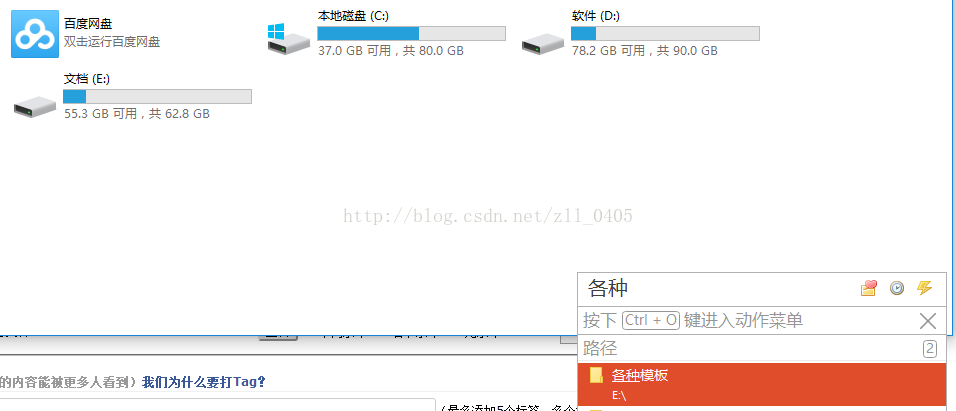Listary的使用
最近找到了一款很不错的软件,Listary。想给小伙伴们介绍介绍。下载地址:点我带你去~
首先,搜索文件,随时随地!win+E,然后在任意地方输入你想搜索的资料,立刻就会跳出来!看图:
这个是我打开我的电脑之后,就开始输入“各种”两个字,然后它出来的,回车就直接到我想要的文件了。
注意,我没有打开这个程序,就是直接在界面上打字!随时随地随敲!
其次,我想要搜索关于批处理的知识。在桌面直接调用浏览器,而且直接到批处理!上图:
这个使用方法:Ctrl键连按两次,然后在搜索框里输入“bd”(百度首字母)+空格+你想要搜素的内容,回车,直接调用浏览器到你想要搜索的内容!
亲测,可以在任何界面下把搜索框调用出来!随时随地搜索!
最后,启动应用程序!
Ctrl连按两次,然后出来之后,输入QQ,看看会出现什么!选中你想要运行的程序,再试试回车!
如果快速而且还要精确的打开文件或者文件夹是一个搜索工具的基础技能,那么能够立刻找到应用程序,并且可以打开,这个技能可就很棒棒了~
可以把自己桌面上的程序快捷方式删一删了,有没有!
这里面的内容,如果你感兴趣的话,可以自己去探索探索!
大家想一想,每次搜索文件或者文件夹是不是找了好久,才找到。想要搜索资料的时候,还要把鼠标从不知道哪儿移动到浏览器上,然后打开,然后等一会儿主页面进来了再输入关键字。想要启动程序的时候,桌面文件比较少还好,多的话,还要用眼睛找找在哪里,然后双击打开。
这一系列的动作,浪费的都是时间啊!
不将就是发现的原动力,你是不是同时也在将就着?总觉得可以找到文件,可以打开就好?没有想过找一个更加快捷的办法吗?
可能有的小伙伴在用Everything,它们之间有什么不一样呢?
因为Listary是一款国产软件,所以拼音首字母搜索功能是它的一大特色,这一点Everything并不具备。
这两个软件谁好谁坏,说不清楚。因为这全靠使用者的感觉。
工具,能够物尽其用,适合自己就好。不必非要去争辩哪儿一个更好。
感谢您的阅读~